
Yapabilirsiniz Airpods Pro'da Geçiş Gürültü İptal Edilmesi Airpods Pro'nun gövdesindeki kuvvet sensörünü kullanarak veya düğmeye dokunarak Kontrol Merkezi . Veya Kısayollar widget'ını kullanarak iPhone veya iPad'deki ana ekrandan doğru yapabilirsiniz.
NS Kısayollar widget Giriş ekranından sağdaki gürültü iptali (veya farklı bir gürültü kontrol moduna geçiş) etkinleştirmek veya devre dışı bırakmak için tek dokunuşlama seçeneği sunar.
İLGİLİ: İPhone ve iPad'de Klasörlerde Kısayollar Nasıl Düzenlenir
Kısayollar Apple'ın yerleşik otomasyon uygulaması iPhone ve iPad için. Basit veya karmaşık otomasyonlar oluşturmak için kullanabilirsiniz. Bu kılavuzda, biri gürültü iptali modunu etkinleştirmek için ve bir tane devre dışı bırakmak için iki ayrı kısayol oluşturacağız. Daha sonra iki kısayolları bir klasöre ekleyeceğiz ve klasörü kısayollara ekleyeceğiz. Ana ekrandan erişebilecek widget iPhone ve iPad'de.
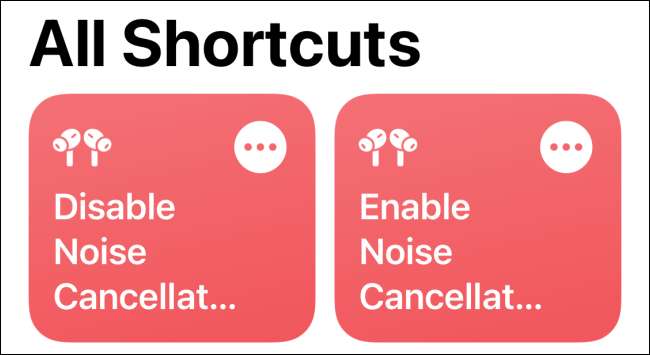
Başlamak için, iPhone veya iPad'inizdeki "Kısayollar" uygulamasını açın ve "Kısayollarım" sekmesinden, ekranın sağ üst köşesinden "Plus" simgesine dokunun.
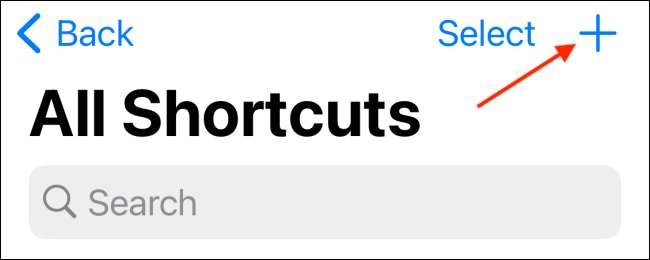
Şimdi, "Eylem Ekle" düğmesini seçin.
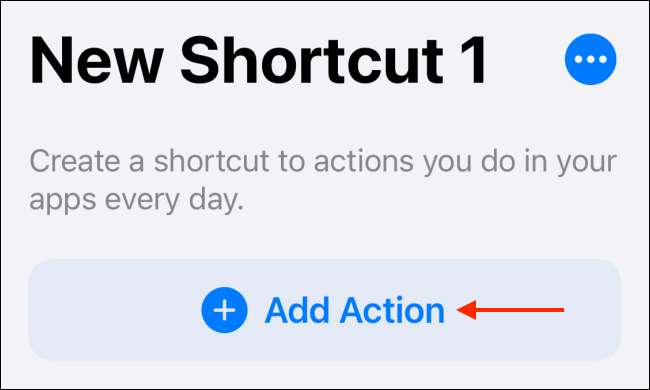
Burada, arama yapın ve "Gürültü Kontrol Modu" eylemini ekleyin.
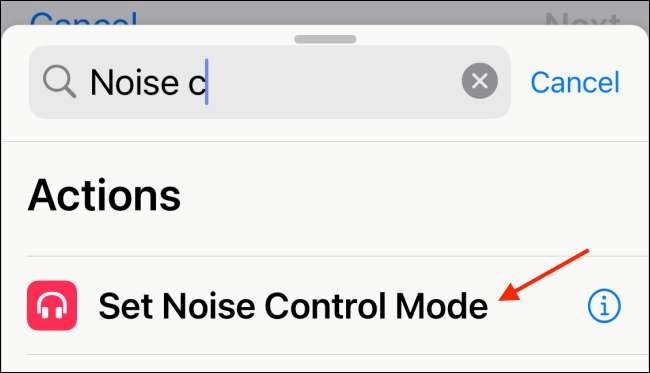
Şimdi, "Rota" düğmesine dokunun.

Listeden, Airpods Pro'unuzu seçin (iPhone veya iPad'inize bağlı olduklarından emin olun).
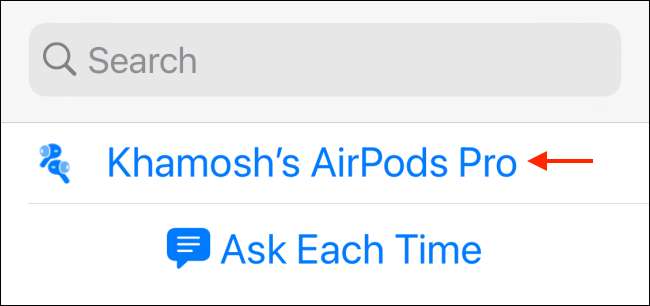
Sonra, "Gürültü Kontrol Modu" düğmesine dokunun.
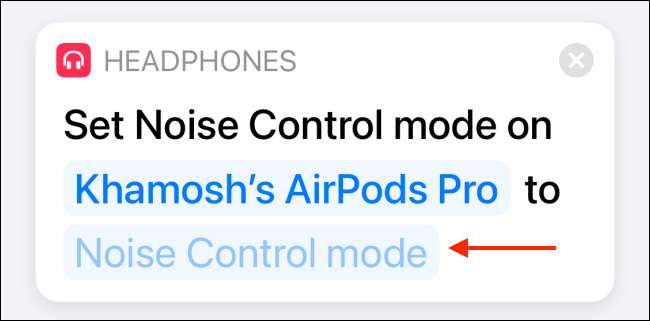
Burada, kapalı, gürültü iptali, şeffaflığı veya her seferinde iste seçeneğini sorabilirsiniz. Gürültü iptali modunu etkinleştirmek için bir kısayol oluştururken, "Gürültü İptali" seçeneğini seçin.
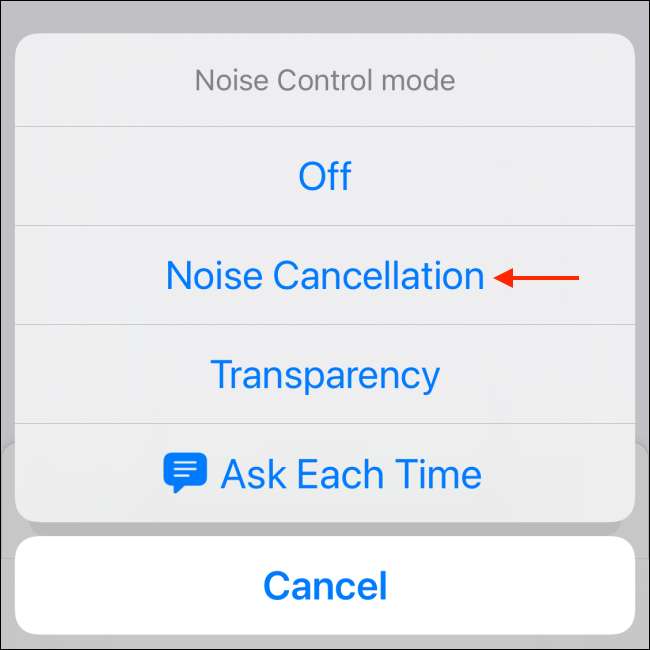
Şimdi, "İleri" düğmesine dokunun.
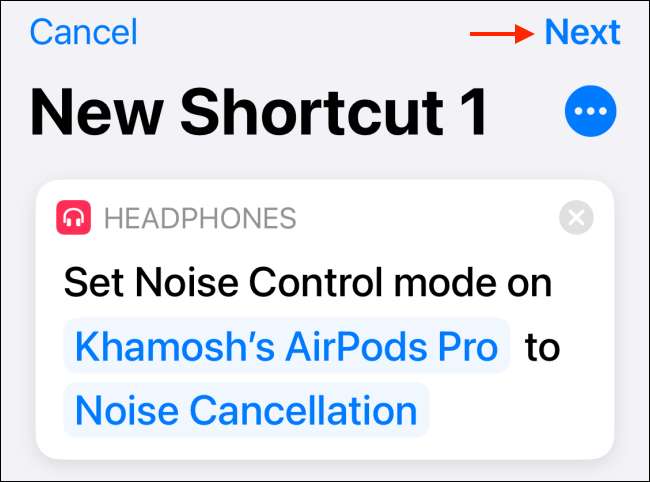
Burada kısayolunuzu bir isim verin. Kısayol simgesini de özelleştirebilirsiniz. Ardından, "Tamam" düğmesine dokunun.
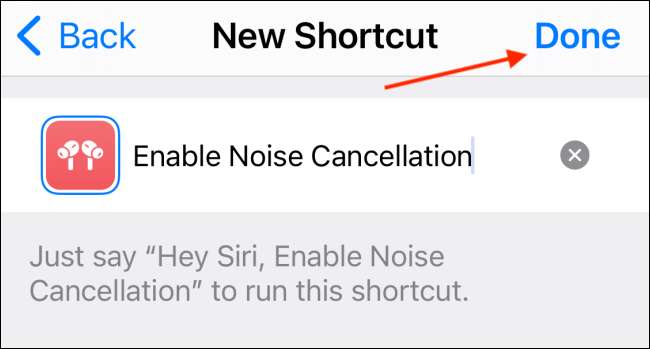
Kısayolun kaydedilecek. Şimdi gürültü iptali modunu devre dışı bırakmak için başka bir kısayol oluşturacağız. Ve bu, yinelenen kısayollar özelliğini kullanarak kolayca yapılabilir.
Oluşturduğumuz kısayol'a dokunun ve basılı tutun ve "yinelenen" seçeneğini seçin.
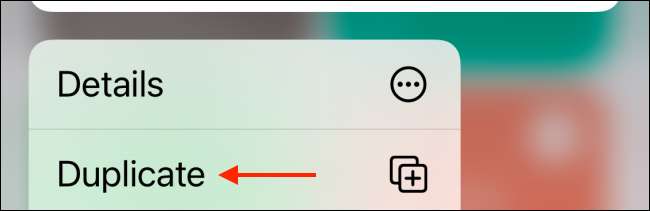
Şimdi, "Gürültü İptali" düğmesine dokunun.
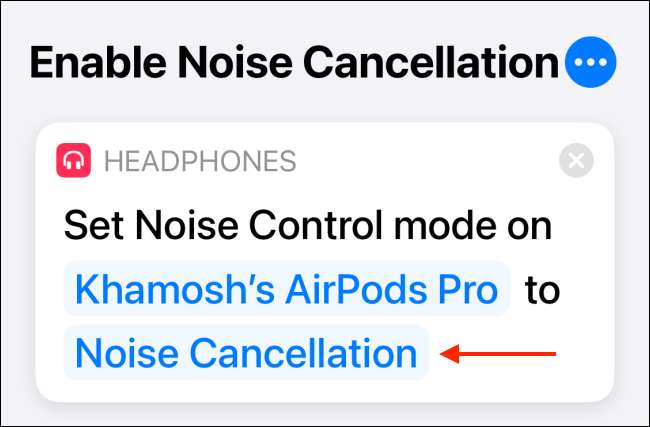
Açılır pencereden, "Kapalı" seçeneğini seçin.
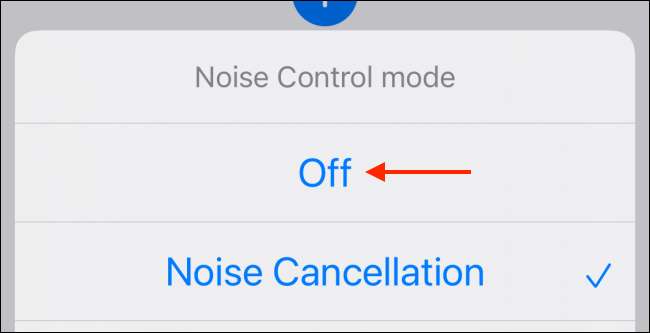
Ardından, üstten "Menü" düğmesine dokunun.
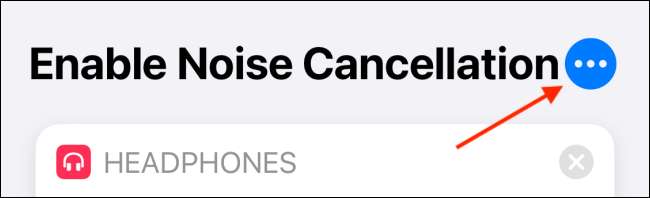
Burada, kısayolun adını değiştirin ve "Tamam" düğmesini seçin.
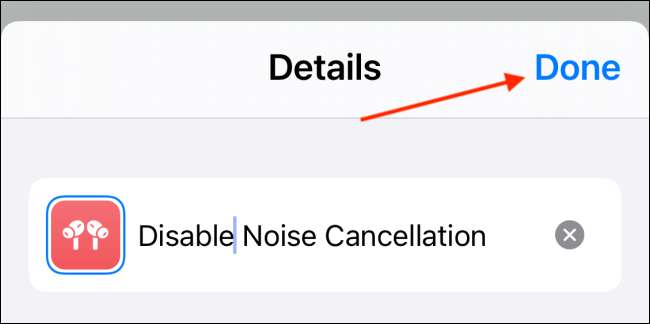
Şimdi her iki kısayol oluşturduk, onları ana ekrana ekleme zamanı. Bunu çalışan cihazlar için mevcut olan kısayollar widget'ını kullanarak yapabiliriz. iOS 14, iPados 14 , Ve daha yüksek.
İlk önce, her iki kısayol da yeni bir klasöre ekleyeceğiz. Bunu yapmak için, kısayollarımın üst kısmındaki "Seç" düğmesine dokunun.
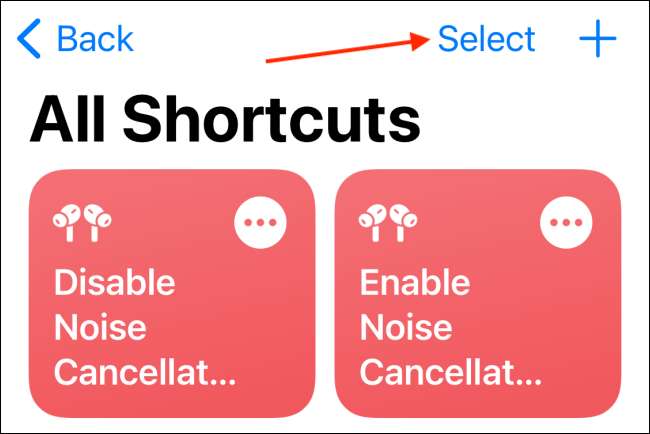
Her iki kısayol seçtikten sonra, "Taşı" düğmesine dokunun.

Burada "Yeni Klasör" seçeneğini seçin.
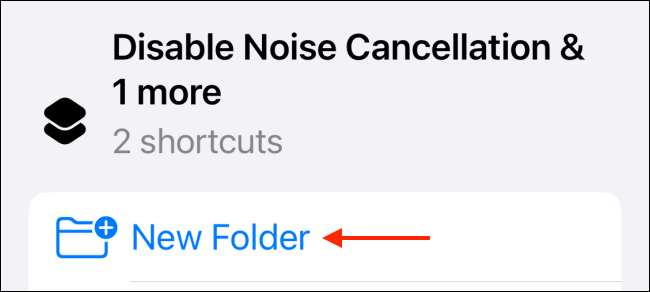
Klasöre bir ad verin ve "Ekle" seçeneğini seçin.
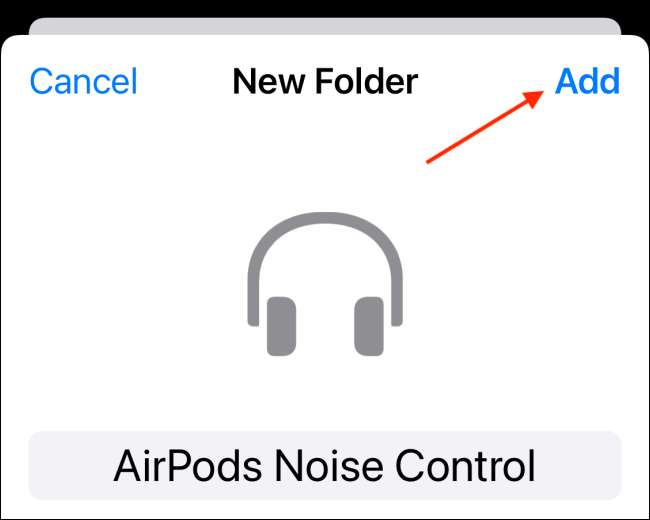
Şimdi klasör oluşturulduğunda, kısayolları ana ekranınıza ekleme zamanı.
Ana ekranınıza gidin ve Giriş ekranının boş kısmını dokunun ve basılı tutun. Ardından, ekranın sol üst köşesinden "Plus" düğmesine dokunun.

Burada "kısayollar" uygulamasını seçin.
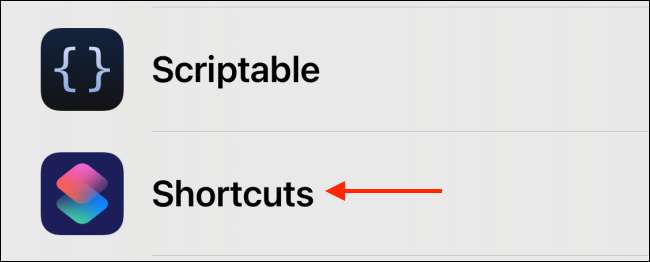
Orta ölçekli widget'a gidin ve "Widget Ekle" düğmesine dokunun.
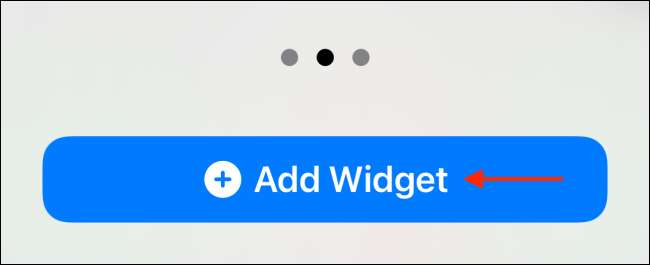
Widget ana ekrana eklendiğinde, üzerine dokunun.
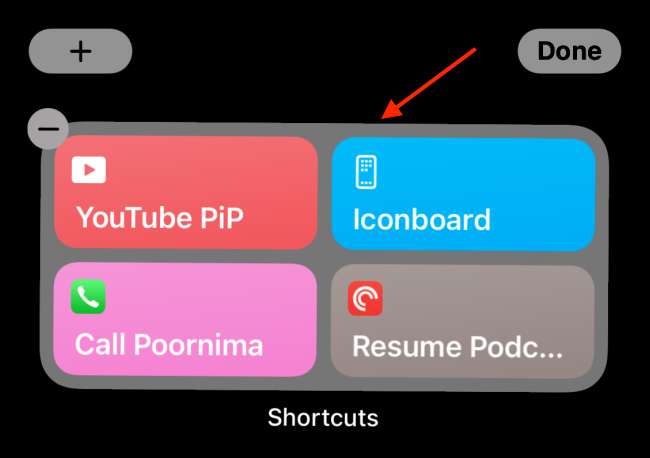
Burada "Klasör" seçeneğini seçin.
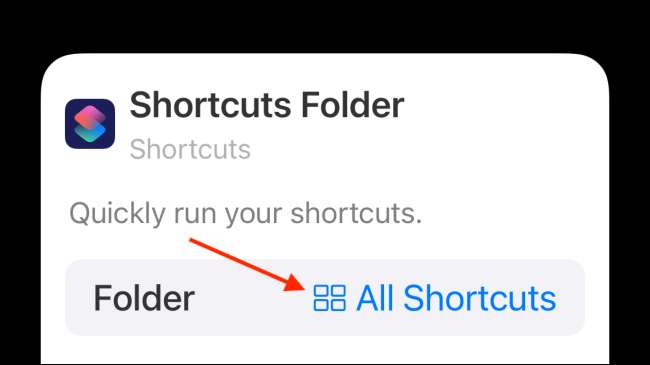
Şimdi, yukarıda oluşturduğumuz klasörü seçin.
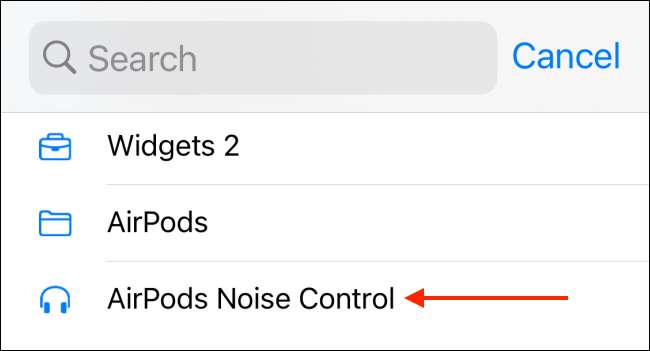
Ana ekrana geri dönün ve ana ekran düzenini kaydetmek için "Tamam" düğmesine dokunun.
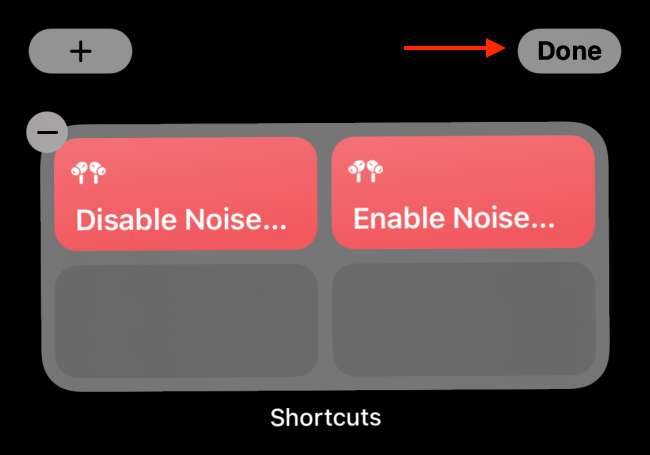
Şimdi hem ana ekrandaki kısayolları da göreceksiniz. Airpods Pro'nuzdaki gürültü iptalini anında etkinleştirmek veya devre dışı bırakmak için bir kısayola dokunun.
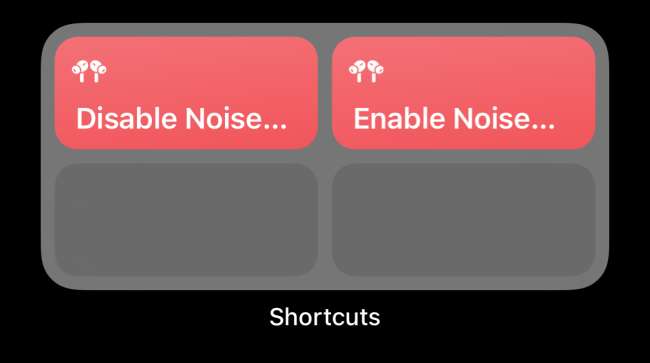
Airpods Pro'nızı iPhone, iPad ve Mac'inizde kullanmayı sever misiniz? İşte nasıl yapabilirsin Tüm cihazlarınız arasında airportları manuel olarak değiştirin , farklı uygulamalar ve kısayollar kullanarak.
İLGİLİ: Airportları Mac, iPhone ve iPad arasında elle değiştirilir







